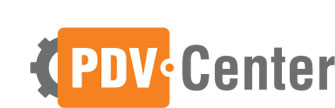As fitas de transferência vêm em diversos tipos e, em alguns casos, em cores que correspondem às suas necessidades de aplicação. As fitas de transferência são desenvolvidas especificamente para sua impressora e mídia da marca Zebra. O uso de mídia ou fitas que não sejam da Zebra, pode danificar sua impressora e o cabeçote de impressão.
• Os tipos de mídia e de fita devem corresponder para fornecer os resultados ideais de impressão.
• Para proteger o cabeçote de impressão, sempre use fitas que sejam mais largas do que o papel.
• Para impressão térmica direta, não carregue fita na impressora.
Antes de executar as etapas a seguir, prepare a fita, removendo sua embalagem e puxando sua faixa adesiva para que fique livre. Confira:
Passo 1: Com a impressora aberta, coloque um novo rolo de fita nas bobinas de suprimento de fita inferiores da impressora. Gire o rolo até que as ranhuras fiquem alinhadas e presas no lado esquerdo do eixo de suprimento.
Passo 2: Coloque um rolo de fita vazio nas bobinas de recolhimento da impressora. Gire o rolo de fita até que as ranhuras fiquem alinhadas e presas no lado esquerdo do eixo. Você pode encontrar o seu primeiro rolo de fita na embalagem. Posteriormente, utilize o rolo de suprimento vazio para avançar o próximo rolo de fita.
Passo 3: Puxe a guia da fita de transferência para fora do rolo e prenda-a com fita adesiva na guia no rolo de fita vazio na bobina de suprimento. Centralize a fita no rolo de fita.
Passo 4: Gire a polia no lado esquerdo da bobina de suprimento em direção à parte posterior da impressora até que a fita esteja esticada ao redor do cabeçote de impressão.
Passo 5: Verifique se a mídia está carregada e pronta para impressão e feche a tampa da impressora.
Passo 6: Pressione o botão de alimentação para que a impressora forneça um mínimo de 10 cm (4 polegadas) de mídia para remover a folga e ondulação da fita e para alinhar a fita nas bobinas.
Passo 7: Altere a configuração do modo de impressão de impressão térmica direta para transferência térmica, de modo a definir os perfis de temperatura da impressora para mídia de transferência térmica. Isso pode ser feito com um driver de impressora, software aplicativo ou comandos de programação da impressora.
• Ao controlar as operações da impressora com programação ZPL, consulte o comando ZPL II Media Type (^MT) (siga as instruções no ZPL Programming Guide (Guia de programação ZPL)).
Passo 8: Para confirmar a alteração do modo de impressão térmica direta para impressão de transferência térmica, faça o Teste a impressão com impressões de relatório de configurações na página 27 do Manual da Impressora Zebra ZD500R para imprimir uma etiqueta de configuração. O “MÉTODO IMPRESSÃO” deve estar configurado como “TRANSF. TÉRMICA” na etiqueta de status de configuração da impressora.
Passo 6: Pressione o botão de alimentação para que a impressora forneça um mínimo de 10 cm (4 polegadas) de mídia para remover a folga e ondulação da fita e para alinhar a fita nas bobinas.
Passo 7: Altere a configuração do modo de impressão de impressão térmica direta para transferência térmica, de modo a definir os perfis de temperatura da impressora para mídia de transferência térmica. Isso pode ser feito com um driver de impressora, software aplicativo ou comandos de programação da impressora.
• Ao controlar as operações da impressora com programação ZPL, consulte o comando ZPL II Media Type (^MT) (siga as instruções no ZPL Programming Guide (Guia de programação ZPL)).
Passo 8: Para confirmar a alteração do modo de impressão térmica direta para impressão de transferência térmica, faça o Teste a impressão com impressões de relatório de configurações na página 27 do Manual da Impressora Zebra ZD500R para imprimir uma etiqueta de configuração. O “MÉTODO IMPRESSÃO” deve estar configurado como “TRANSF. TÉRMICA” na etiqueta de status de configuração da impressora.